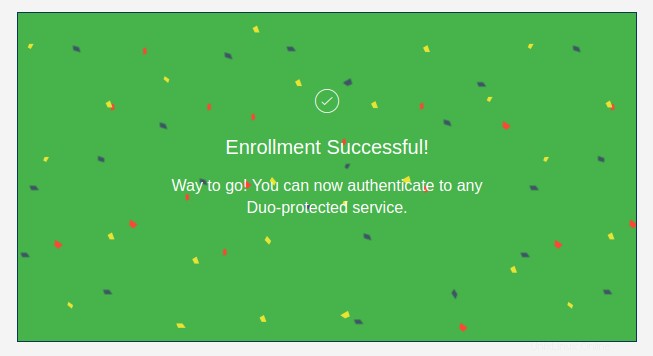DuoSecurityを利用したAtlantic.NetのTrustedAccessの自己登録プロセスにより、スマートフォンの登録とスマートフォンまたはタブレットへのDuoMobileアプリケーションのインストールが簡単になります。
Atlantic.NetのTrustedAccessは、保護されたVPN、サーバー、またはWebアプリケーションにログインするときに登録するように求めます。
サポートされているブラウザ :Chrome、Firefox、Safari、Internet Explorer 8以降、およびOpera。
1。ウェルカム画面
[セットアップの開始]をクリックします デバイスの登録を開始します。
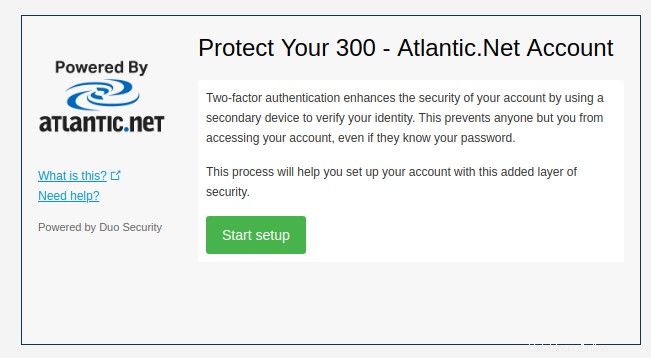
2。認証デバイスタイプを選択してください
登録するデバイスの種類を選択して、[続行]をクリックします 。最高のエクスペリエンスを得るにはスマートフォンを使用することをお勧めしますが、固定電話、セキュリティキー、またはiOS/Androidタブレットを登録することもできます。
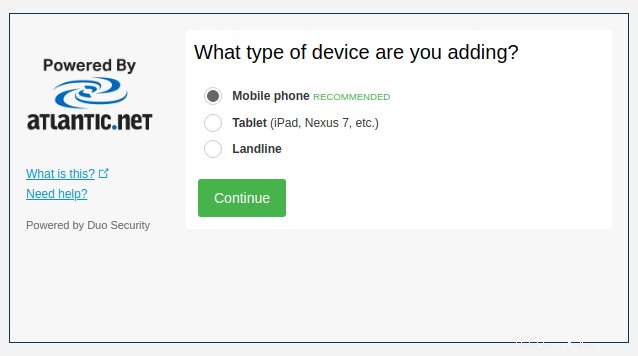
3。電話番号を入力してください
ドロップダウンリストから国を選択し、電話番号を入力します。 Duoで保護されたサービスにログインするときに持っているスマートフォン、固定電話、または携帯電話の番号を使用します。前の手順で「固定電話」を選択した場合は、内線番号を入力できます。
次に、正しく入力したことを再確認し、チェックボックスをオンにして、[続行]をクリックします。 。
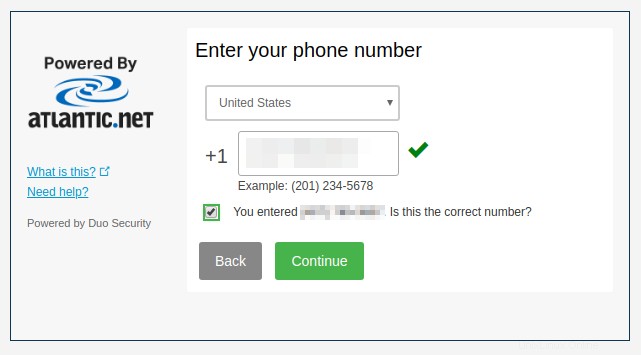
タブレットを登録している場合、電話番号の入力を求められることはありません。
4。プラットフォームを選択
デバイスのオペレーティングシステムを選択し、[続行]をクリックします 。
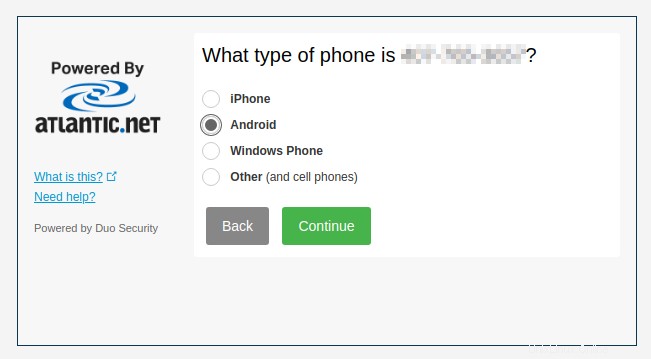
5。 DuoMobileをインストールする
DuoMobileを使用する理由
- すばやく簡単に
- どの国でも機能します
- セルサービスは必要ありません
Duo Mobileはスマートフォンで実行されるアプリで、すばやく簡単に認証できます。それがなくても、電話やテキストメッセージを使用してログインできますが、最高のエクスペリエンスを得るには、DuoMobileを使用することをお勧めします。
画面に表示されるプラットフォーム固有の手順に従って、DuoMobileをインストールします。アプリをインストールしたら、登録ウィンドウに戻り、[DuoMobileをインストールしました]をクリックします。 。
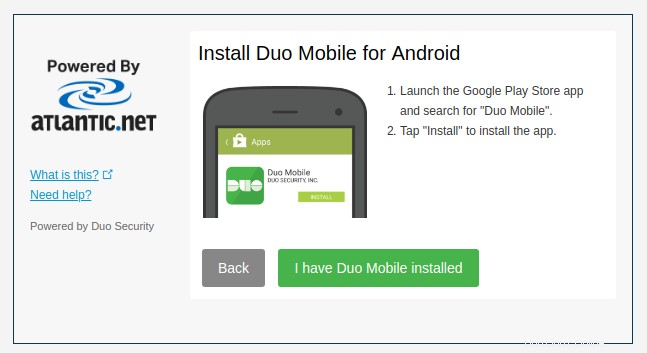
6。 DuoMobileを有効にする
アプリをアクティブ化すると、アプリがアカウントにリンクされるため、認証に使用できます。
iPhone、Android、およびWindows Phoneでは、アプリの組み込みバーコードスキャナーでバーコードをスキャンすることにより、DuoMobileをアクティブにします。デバイスのプラットフォーム固有の手順に従います。バーコードを正常にスキャンすると、[続行]ボタンをクリックできます。:
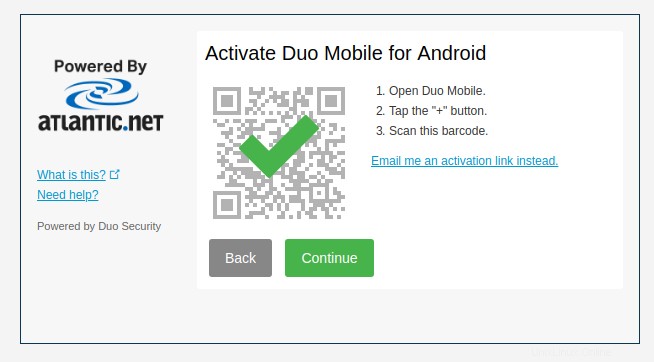
バーコードをスキャンできませんか? [または、代わりにアクティベーションリンクをメールで送信する]をクリックします。 指示に従ってください。
7。デバイスオプションの構成(オプション)
デバイスオプションを使用できます スマートフォンにわかりやすい名前を付けるか、[別のデバイスを追加]をクリックします 登録プロセスを再開し、2台目の電話または別のオーセンティケーターを追加します。
これがDuoで最も頻繁に使用するデバイスである場合は、[ログイン時:]を変更して、自動プッシュリクエストを有効にすることをお勧めします。 オプションを選択し、設定を「認証方法を選択するように依頼する」から「このデバイスにDuo Pushを自動的に送信する」または「このデバイスを自動的に呼び出す」に変更し、保存をクリックします。 。自動オプションの1つを有効にすると、Duoはプッシュ通知を介してスマートフォンのDuo Mobileアプリに認証要求を自動的に送信するか、デバイスに電話をかけます(選択内容によって異なります)。
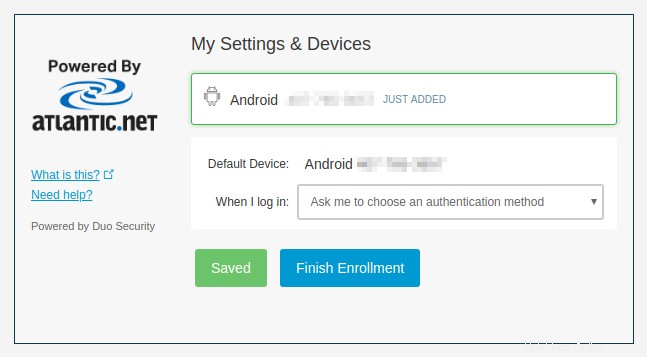
おめでとうございます!
デバイスはDuo認証要求を承認する準備ができています。